![Как исправить ошибку iTunes 0xE8000015 на Apple iPhone XS Max, устройство не распознается [Руководство по устранению неполадок] 1 Как исправить ошибку iTunes 0xE8000015 на Apple iPhone XS Max, устройство не распознается [Руководство по устранению неполадок] 1](/wp-content/uploads/2019/4/kak-ispravit-oshibku-itunes-s-kodom-9-apple-iphone_1.jpg)
Когда iTunes отображает неизвестную ошибку 9, она сообщает, что не смогла восстановить или обновить устройство iOS из-за разрыва соединения по ряду причин. Как объясняется на странице поддержки Apple, неизвестный код ошибки 9 возникает, когда iTunes не может сказать вашему iPhone (или другому устройству iOS) о восстановлении. Это может произойти из-за некоторых программных сбоев, приводящих к сбою iTunes, программному обеспечению для обеспечения безопасности, блокирующему доступ к устройству iOS, ограничениям на компьютере и, в худшем случае, повреждению оборудования, например из-за неисправного USB-порта или неисправного USB-кабеля.
При этом необходимо учитывать как программные, так и аппаратные аспекты устройства iOS и компьютерной системы при работе с этой ошибкой iTunes. Ниже выделены некоторые применимые обходные пути и общие решения, которые часто используются для устранения ошибок iTunes 9 на iPhone, работающем на iOS 12, в частности на iPhone XR. Читайте дальше для получения дополнительной информации.
Прежде чем мы перейдем к устранению неполадок, если вы ищете решение другой проблемы, обязательно перейдите на нашу страницу устранения неполадок, поскольку мы уже решили некоторые из наиболее распространенных проблем, о которых сообщили наши читатели. Найдите проблемы, схожие с вашими, и используйте предложенные нами решения. Если после этого вам по-прежнему нужна наша помощь, свяжитесь с нами, заполнив нашу анкету по вопросам iPhone.
Как устранить неполадки iPhone XR с ошибкой iTunes 9
Перед устранением неполадок, связанных с программным обеспечением на вашем iPhone XR и компьютерной системе, проверьте и убедитесь, что ваш компьютер работает в более поздней версии ОС. Если это еще не сделано, то сначала необходимо обновить программное обеспечение компьютера, а затем попытаться восстановить iPhone в iTunes. Также убедитесь, что вы используете последнюю версию iTunes на вашем компьютере. Ваш iPhone XR может не поддерживать связь с iTunes, поскольку программное обеспечение уже устарело и, следовательно, больше не поддерживается на устройствах iOS 12. Если ничего из этого не поможет, тогда вы можете приступить к этим прохождениям.
Первое решение: принудительно перезагрузите ваш iPhone.
Мягкий перезапуск часто помогает исправить различные типы незначительных программных ошибок, от мошеннических приложений до незначительного повреждения данных, которые вызывают возникновение определенных ошибок. В случае, когда iPhone внезапно перестает отвечать на запросы, потребуется принудительный перезапуск. Оба этих перезапуска делают то же самое, когда дело доходит до устранения мелких программных ошибок. Но чтобы убрать мошеннические приложения и ошибочные службы, которые могли помешать работе iTunes и нарушить процесс восстановления, рассмотрите принудительный перезапуск в качестве первого обходного пути. Для начала, вот как принудительный перезапуск выполняется на новом iPhone XR:
- Нажмите и быстро отпустите кнопку увеличения громкости.
- Нажмите и быстро отпустите кнопку уменьшения громкости.
- Затем нажмите и удерживайте кнопку питания на боковой панели телефона, а затем отпустите, когда телефон перезагрузится.
Подождите, пока ваш iPhone не перезагрузится, а затем снова подключите его к компьютеру. Если iTunes по-прежнему запрашивает тот же неизвестный код ошибки 9, перейдите к следующему решению.
Второе решение: сбросьте все настройки на вашем iPhone.
Если настройки вашего iPhone настроены, могут быть некоторые недействительные настройки, такие как ограничения, которые включены. В результате iTunes или доступ могут быть запрещены для компьютерных программ или других приложений. Чтобы исключить это, удалите все настроенные параметры и восстановите значения по умолчанию или исходные значения с помощью этого сброса iPhone:
- На главном экране нажмите «Настройки».
- Выберите General.
- Прокрутите вниз и затем нажмите на Сброс.
- Выберите опцию Сбросить все настройки.
- Если потребуется, введите свой пароль для продолжения.
- Затем подтвердите сброс настроек.
Подождите, пока сброс не будет завершен. Как только все это будет сделано, ваш iPhone автоматически перезагрузится. Дайте ему завершить загрузку, а затем повторите попытку подключения к iTunes и посмотрите, не исчезла ли ошибка. Если это повторяется, то вам нужно устранить неполадки вашей компьютерной системы дальше.
Третье решение: перезагрузите компьютер.
Неизвестные коды ошибок, отображаемые в iTunes, обычно относятся к программным ошибкам или аппаратным проблемам в компьютерной системе. Если код ошибки iTunes 9 все еще отображается после применения предыдущих обходных путей к вашему iPhone XR, то, скорее всего, это проблема в компьютерной системе, если нет, с самим программным обеспечением iTunes.
Чтобы устранить незначительные сбои системы на компьютере, которые могли повредить подпрограмму iTunes, выполните обычный перезапуск или отключение питания. Это работает как мягкий сброс в мобильных устройствах, когда дело доходит до устранения случайных программных проблем, затрагивающих определенные приложения и сервисы.
Если вы используете компьютер Mac, вы можете использовать любой из трех способов перезагрузки, как указано ниже:
- Первый способ: нажмите клавиши Control + Eject или нажмите кнопку питания, а затем нажмите кнопку «Перезагрузка» в появившемся диалоговом окне.
- Второй способ: перейдите в меню Apple и выберите команду «Перезагрузить».
- Третий метод: нажмите Control + Command + Eject (Control + Command + Power button).
Третий метод считается наиболее надежным способом перезагрузки компьютера Mac, поскольку он не зависит от операционной системы Mac OS X.
Если вы используете компьютер с ОС Windows, вы можете перезагрузить устройство, используя традиционную кнопку «Пуск» на панели задач, а затем выбрать «Перезагрузить» в меню параметров. Кроме того, вы можете использовать комбинации клавиш управления, как показано ниже:
- Нажмите клавишу ESC дважды. Это редко работает, но не повредит, если вы попробуете, когда у вас закончатся варианты.
- Нажмите одновременно клавиши Ctrl + Alt + Delete и выберите «Запустить диспетчер задач». Это позволяет вам завершить все не отвечающие или мошеннические программы, которые, возможно, также вызвали работу вашей компьютерной системы. Или вы можете снова нажать клавиши Ctrl + Alt + Delete и найти маленькую красную кнопку в правом нижнем углу экрана. Нажмите на маленькую стрелку рядом с кругом этой кнопки, затем выберите опцию Завершение работы.
- Если на вашем компьютере есть кнопка сброса, нажмите и удерживайте кнопку сброса на вашем компьютере, пока не появится сообщение с сообщением «Выключить компьютер». Затем выберите Перезапустить из предложенных вариантов.
- Если на вашем компьютере нет кнопки «Сброс», нажмите и удерживайте кнопку питания в течение нескольких секунд, а затем выберите «Перезагрузить» при появлении запроса на выключение компьютера.
- Нажмите и удерживайте кнопку питания в течение 5 секунд, пока компьютер не выключится. Через 30 секунд или 1 минуту нажмите кнопку питания, чтобы снова включить его.
Четвертое решение: переустановите iTunes на свой компьютер.
Если перезагрузка компьютера не устраняет ошибку, возможно, iTunes был поврежден и нуждается в чистом запуске. В этом случае вам может потребоваться переустановить iTunes на вашем компьютере с Windows или Mac. Но перед этим обязательно удалите проблемную версию приложения из своей компьютерной системы. После удаления приложения загрузите и установите последнюю версию программного обеспечения iTunes, доступную для вашего компьютера. Просто следуйте указаниям мастера установки, чтобы завершить весь процесс. После успешной установки iTunes перезагрузите компьютер, чтобы применить последние изменения и обновить память.
Затем попробуйте запустить iTunes, правильно подключить iPhone к компьютеру и посмотреть, исчезла ли уже ошибка.
Пятое решение: Отключите защитное программное обеспечение, брандмауэр на вашем компьютере.
Если переустановка iTunes не помогает, и вы все еще видите ту же неизвестную ошибку 9 при попытке восстановить iPhone XR через iTunes, отключите все программы безопасности на вашем компьютере. Возможно, ваш iPhone был заблокирован брандмауэром или антивирусом из-за какой-либо угрозы безопасности.
Обратиться за помощью
Если ничего из этого не работает и у вас закончились варианты, вы можете прибегнуть к стороннему программному обеспечению для управления iOS. Делая выбор, выберите программное обеспечение, которое совместимо с вашим компьютером и устройством iOS. Затем загрузите и установите предпочитаемое программное обеспечение на свой компьютер. После установки подключите ваш iPhone к компьютеру, запустите программное обеспечение и убедитесь, что оно работает так, как задумано.
Если у вас есть запасной компьютер с установленным последним программным обеспечением iTunes, попробуйте вместо этого подключить iPhone XR к этому компьютеру и посмотреть, не выдает ли iTunes тот же самый неизвестный код ошибки 9.
Для получения других вариантов и более сложных решений обратитесь в службу поддержки Microsoft для устранения более сложных системных ошибок на компьютере Windows (при использовании iTunes на ПК с Windows) или в службу поддержки Apple-Mac, чтобы помочь вам в дальнейшем устранении основных проблем на компьютере Mac (при использовании iTunes на Mac).
связаться с нами
Если вам нужна дополнительная помощь по использованию определенных функций и функций смартфона Apple iPhone XR, посетите нашу страницу учебных пособий. Там вы можете найти список с практическими рекомендациями, пошаговые руководства, а также ответы на часто задаваемые вопросы относительно iPhone XR. Если у вас возникли другие проблемы или у вас возникли проблемы при использовании телефона, вы можете связаться с нами через эту форму. Обязательно сообщите нам более подробную информацию о проблеме или проблемах, которые могут возникнуть у вас, и мы будем рады помочь вам в дальнейшем.
Оцените статью!

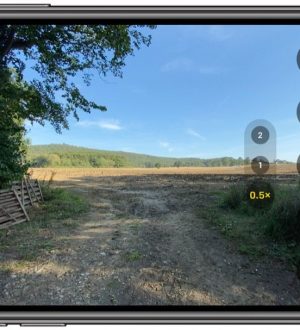
![Как исправить личную точку доступа, которая не работает на Apple iPhone XS Max [Руководство по устранению неполадок]](https://appleb.ru/wp-content/uploads/2020/04/0-166-300x330.jpg)
Отправляя сообщение, Вы разрешаете сбор и обработку персональных данных. Политика конфиденциальности.